Win8系统下如何查看电脑配置信息
作者:佚名 来源:未知 时间:2024-10-31
在Windows 8操作系统中,查看电脑配置是一项非常基础且重要的任务。无论是为了升级硬件、解决系统兼容性问题,还是简单地想了解自己电脑的性能,掌握查看电脑配置的方法都显得尤为重要。本文将详细介绍几种在Windows 8环境下查看电脑配置的有效方法,帮助你快速全面地了解自己的电脑硬件信息。
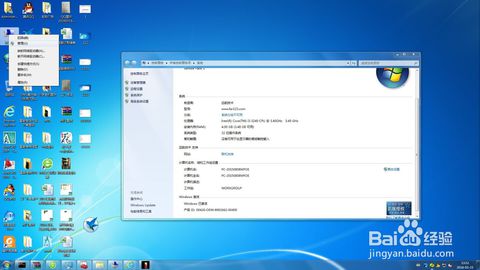
首先,最简单直接的方式是通过“系统信息”工具来查看。在Windows 8中,你可以通过按下“Win + R”组合键打开“运行”对话框,输入“msinfo32”并按回车,即可启动系统信息查看工具。在系统信息窗口中,左侧导航栏展示了系统的各个类别,如系统摘要、硬件资源、组件等。点击这些类别,你可以在右侧详细区域中看到具体的信息。例如,点击“系统摘要”,你可以看到操作系统、处理器、已安装物理内存(RAM)、BIOS版本等基础信息。这一工具非常适合想要快速获取概览信息的用户。

接下来,我们可以利用Windows 8的“任务管理器”来查看一些关键硬件信息。按下“Ctrl + Shift + Esc”组合键可以迅速打开任务管理器,或者你也可以通过右键点击任务栏并选择“任务管理器”来打开。在任务管理器窗口中,切换到“性能”标签页,这里会显示CPU、内存、磁盘、Wi-Fi和以太网等硬件的实时使用情况和性能数据。虽然这里的信息相对简洁,但对于判断当前系统的运行状态和瓶颈非常有用。特别是当你觉得系统运行缓慢时,可以通过这里的实时数据找到可能的瓶颈所在。

此外,Windows 8的“设备管理器”也是查看硬件信息的一个重要工具。你可以通过右键点击“这台电脑”(或“计算机”),选择“属性”,然后在左侧菜单中点击“设备管理器”来打开它。设备管理器按照设备类型分类列出了所有已安装的硬件设备,包括处理器、显示适配器(显卡)、声音、视频和游戏控制器、网络适配器等。在这里,你可以查看设备型号、驱动程序版本、设备状态等信息。如果你遇到硬件兼容性问题或设备无法正常工作,设备管理器中的错误信息将为你提供宝贵的线索。

Windows 8还提供了一个隐藏较深的“DirectX诊断工具”,它也可以用来查看详细的硬件信息。按下“Win + R”组合键,输入“dxdiag”并按回车即可启动该工具。在DirectX诊断工具窗口中,选择“系统”标签页,你可以看到操作系统、处理器、内存等基本信息。切换到“显示”标签页,你将看到显卡的详细信息,包括制造商、芯片类型、显存大小、驱动程序版本等。这一工具对于需要了解显卡性能的用户尤其有用。
对于喜欢使用命令行的用户,Windows 8的命令行工具(如CMD和PowerShell)也提供了查看硬件信息的强大功能。打开CMD或PowerShell窗口,你可以输入“systeminfo”命令来查看详细的系统信息,包括操作系统版本、处理器类型、内存大小、BIOS版本等。此外,你还可以使用“wmic”命令来获取更具体的硬件信息。例如,输入“wmic cpu get name,currentclockspeed,maxclockspeed”可以查看处理器的名称、当前时钟速度和最大时钟速度;输入“wmic memorychip get capacity,speed,manufacturer”可以查看内存芯片的容量、速度和制造商信息。这些命令行工具虽然需要一定的学习成本,但一旦掌握,将为你提供高效且强大的硬件信息查询能力。
除了以上这些内置工具和方法外,你还可以考虑使用一些第三方软件来查看电脑配置。这些软件通常提供更直观、更易用的界面和更丰富的功能,如硬件温度监控、功耗估算、性能测试等。例如,鲁大师、CPU-Z、HWiNFO等都是广受欢迎的硬件信息查看工具。它们不仅可以显示详细的硬件信息,还可以帮助你进行性能测试、温度监控等操作,让你更全面地了解自己的电脑性能和健康状况。
需要注意的是,无论你选择哪种方法查看电脑配置,都应该确保你的系统是安全的。在下载和使用第三方软件时,务必从官方网站或可靠的软件下载平台获取,并仔细阅读软件说明和用户评价,以避免下载到恶意软件或广告插件。此外,在查看硬件信息时,也要注意不要随意更改系统设置或删除重要文件,以免造成系统不稳定或数据丢失。
综上所述,Windows 8提供了多种查看电脑配置的方法和工具,无论是内置的“系统信息”、“任务管理器”、“设备管理器”和“DirectX诊断工具”,还是命令行工具和第三方软件,都能帮助你快速全面地了解自己的电脑硬件信息。选择适合自己的方法和工具,不仅可以提高你的工作效率,还能让你在解决硬件问题时更加得心应手。
- 上一篇: 如何领取LOL符文页补偿
- 下一篇: 网申达人秘籍:全面掌握网上求职的高效攻略































